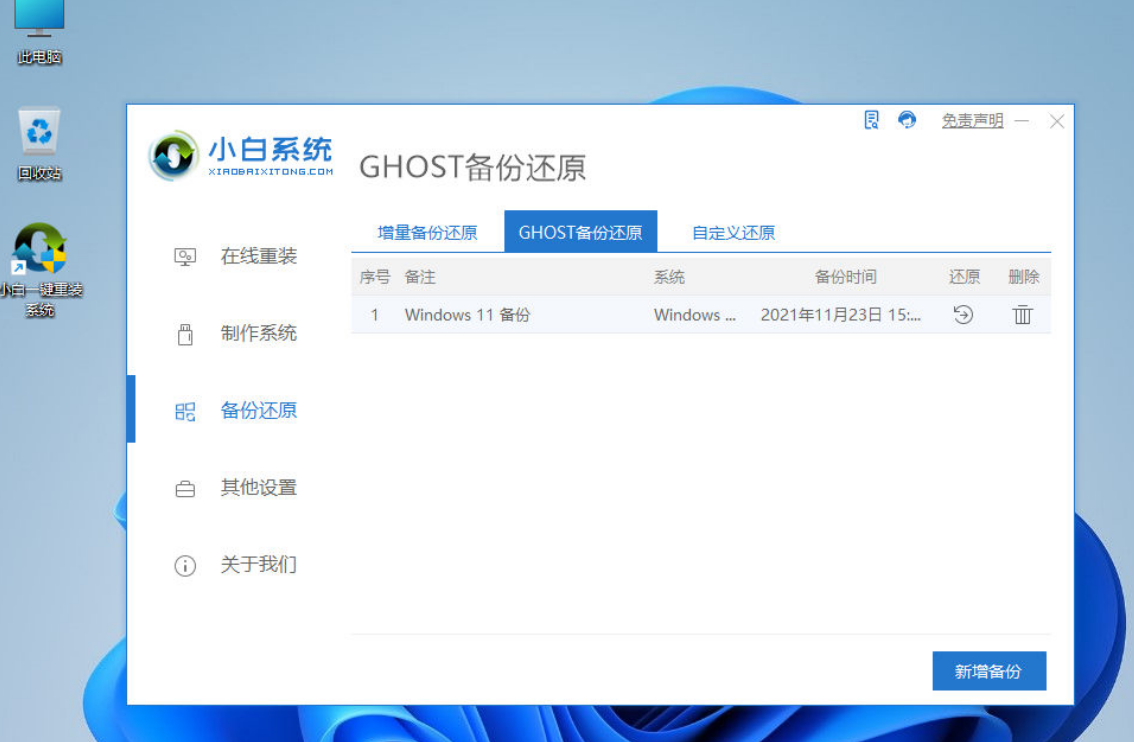
电脑遇到系统故障,比如说系统崩溃,系统无法启动之类的问题时,我们可以通过系统还原的操作修复.那么如何还原系统呢?下面就以小白装机工具为例,给大家演示下小白一键重装系统还原系统的方法步骤.
工具/原料:
系统版本:windows10系统
品牌型号:华硕VivoBook14
软件版本:小白一键重装系统v2290
方法/步骤:
小白一键重装系统还原系统的方法步骤:
1、下载安装小白一键重装系统,点击备份还原,选择GHOST备份还原。

2、选择要需要被还原的系统。

3、随后等待系统部署环境。

4、软件提示环境部署完毕后点击立即重启。

5、进入启动管理器页面选择第二项xiaobai pe-ghost,进入pe系统。

6、接着等待系统自动安装系统。

7、然后立即重启。

8、最终进入系统桌面。

总结:
下载安装小白一键重装系统,点击备份还原,选择GHOST备份还原。






